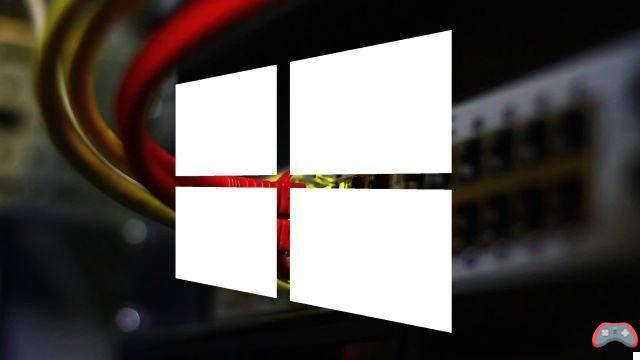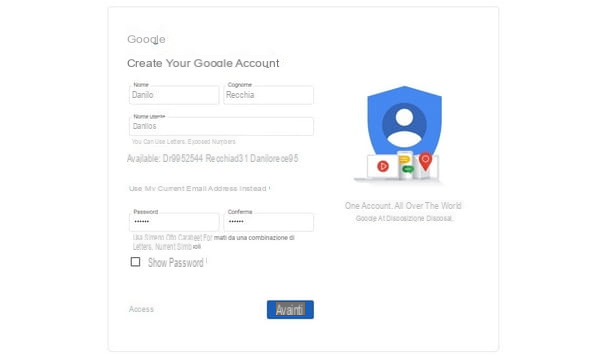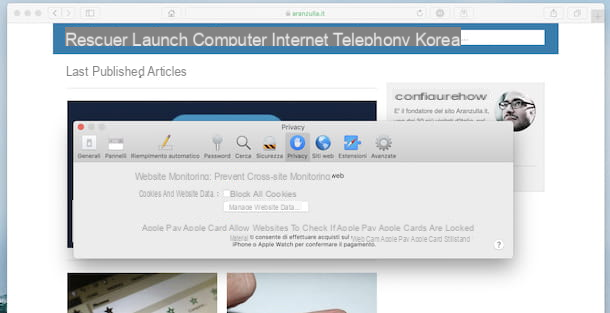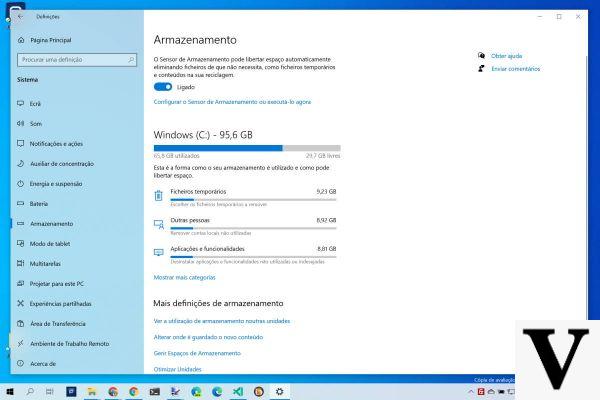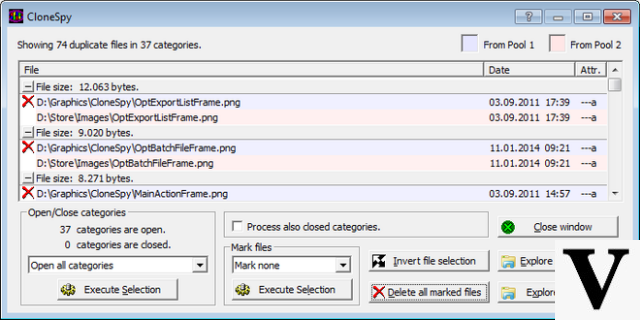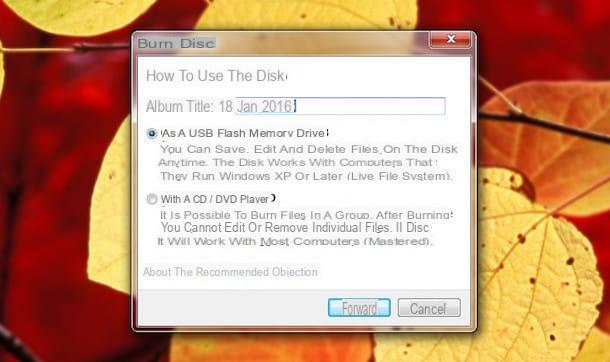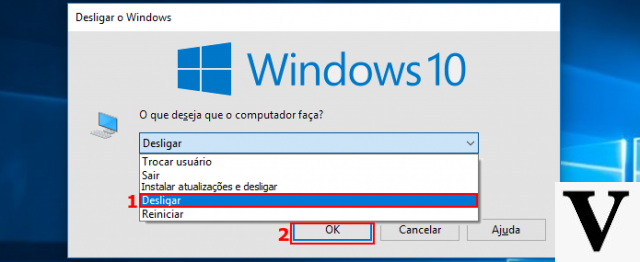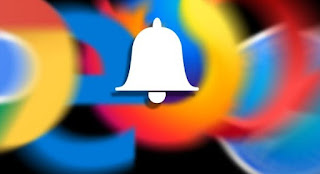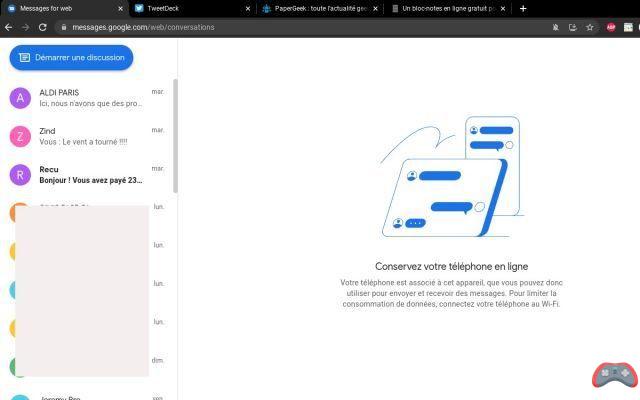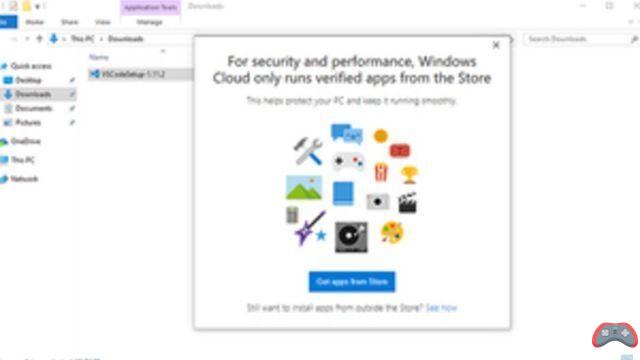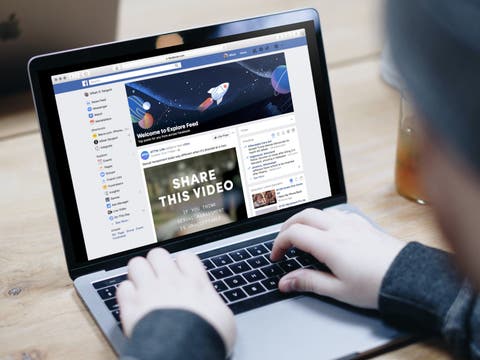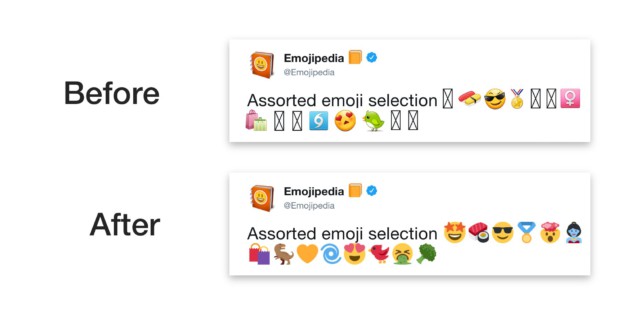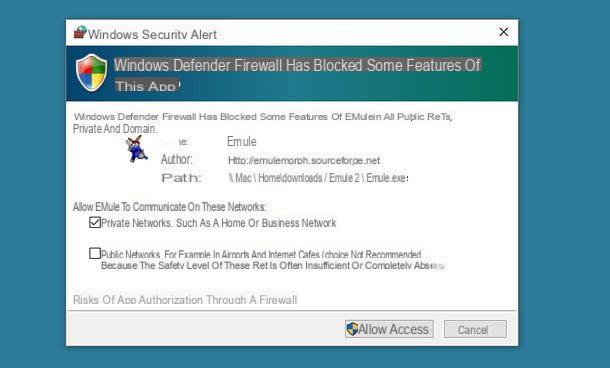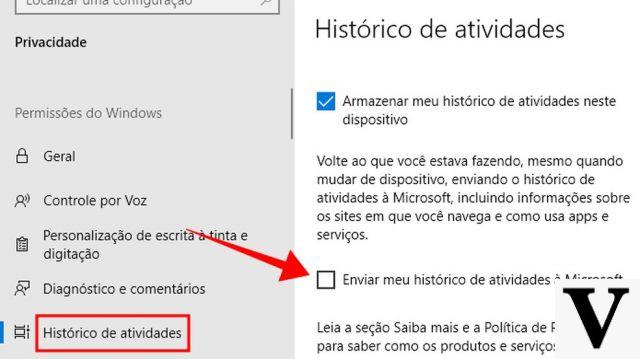Dónde encontrar fondos de pantalla
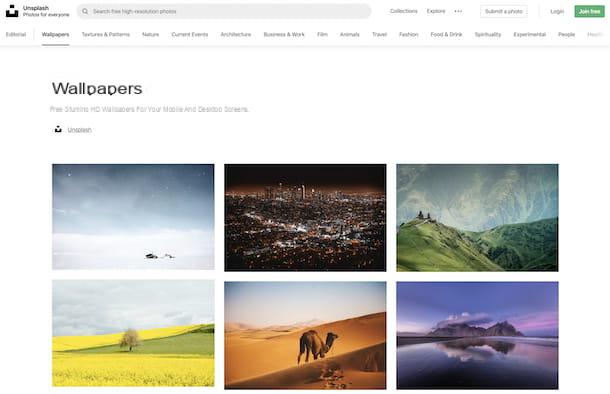
Si se pregunta dónde encontrar fondos de pantalla a través de los cuales puede cambiar el fondo de pantalla de la PC en Windows 10, interviniendo tanto en el escritorio como en la pantalla de bloqueo, les informo que en la Red hay una gran cantidad de sitios Web que se utilizan para este propósito, a los que puede acceder sin tener que gastar un centavo.
¿Me preguntas qué son estos sitios? Se los señalaré de inmediato. A continuación, de hecho, encontrarás aquellos que, en mi opinión, representan los mejores portales que te permiten descargar fondos de pantalla de excelente calidad y con los temas más dispares. ¡Échales un vistazo!
- Unsplash - es un portal de renombre que recopila una serie de fotografías de muy alta resolución, que también se pueden utilizar libremente con fines comerciales, y que retratan los temas más dispares. Las imágenes disponibles están organizadas por género y el contenido se puede descargar completamente gratis.
- WallHaven - Sitio de Internet en el que puedes encontrar miles de fondos de pantalla para descargar sin costo pertenecientes a las categorías más dispares y disponibles en varias resoluciones.
- DeviantArt - sitio famoso que alberga las creaciones de varios artistas del mundo digital. De hecho, hay muchos fondos de pantalla de todo tipo, pero también iconos, temas de escritorio, carteles y más.
- Fondos de pantalla - Otro famoso portal de este tipo en cuestión que alberga cientos de fondos de pantalla HD sin costo para todos los gustos y, sobre todo, para todas las resoluciones.
- Desktopografía - hermosa colección de fondos de pantalla gratuitos, comisariada por el director de arte Pete Harrison, que recopila las mejores obras creadas cada año por artistas en el mundo digital.
- Escritorios simples Como se puede adivinar fácilmente por el nombre en sí, este es un sitio web dedicado completamente a los amantes de los fondos de pantalla de estilo minimalista. Todo el contenido disponible se puede descargar de forma gratuita.
Para obtener más detalles sobre los sitios de fondos de pantalla que ya les he informado y para averiguar qué otras soluciones similares tiene de las suyas, puede consultar mis tutoriales específicos sobre fondos de escritorio y fondos de escritorio HD, así como mi guía sobre cómo descargar gratis fondos de pantalla.
Cambia el fondo de pantalla de tu PC con Windows 10
Ahora que tiene a su disposición algunos fondos de pantalla nuevos a través de los cuales puede personalizar su computadora, diría que finalmente está listo para tomar medidas y averiguar, por lo tanto, cómo cambiar el fondo de pantalla de la PC en Windows 10. A continuación encontrará una explicación cómo proceder, no solo sobre el escritorio sino también sobre la pantalla de bloqueo. Es muy fácil, no se preocupe.
Fondo de escritorio
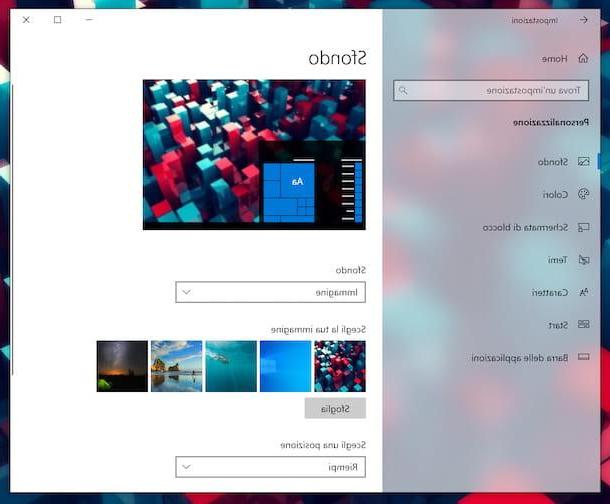
Si desea cambiar el fondo de la PC en Windows 10, el primer paso que debe hacer es acceder a la sección correspondiente de la configuración del sistema operativo, haciendo clic derecho con el mouse en un punto sin iconos de escritorio y seleccionando, desde el contexto menú, la voz Personalizar.
Como alternativa a lo que les acabo de señalar, haga clic en Botón de inicio (el que tiene el bandera de windows) que se encuentra en la parte inferior izquierda de la barra de tareas y seleccione el icono de ajustes (el que tiene el rueda de engranaje) en el menú que se abre. En la ventana que ve aparecer en el escritorio, luego haga clic en el elemento Personalización y asegúrese de que la redacción esté seleccionada en la barra lateral fondo (de lo contrario, proporcione).
En la pantalla que ve ahora, si desea establecer una imagen como fondo, seleccione en el menú desplegable fondo el artículo de la derecha Imagen, luego elige uno de los fondos de pantalla de la lista Elige tu imagen a continuación o seleccione el archivo de imagen de su interés haciendo clic en el botón Hojaldre.
Después de completar los pasos anteriores, el fondo de pantalla seleccionado se aplicará inmediatamente al escritorio. Si lo crees necesario, también puedes decidir cambiar su posición (centrado, lado a lado, etc.), eligiendo la opción que más te convenga del menú desplegable Elija una ubicación.
Además de lo que acabo de indicar, tenga en cuenta que puede establecer una imagen específica como fondo de su escritorio, usando la configuración predeterminada, incluso simplemente haciendo clic derecho con el mouse en elicono de archivo y eligiendo, en el menú contextual que ve aparecer, la opción Establecer como fondo de escritorio.
Si en lugar de una sola imagen es tu intención aplicar al escritorio una serie de fondos diferentes que se alternan entre sí, te informo que puedes hacerlo procediendo de esta forma: después de haber pasado al apartado Configuración> Personalización> Fondo de pantalla Windows 10, seleccione la opción presentación en el menú desplegable fondo que encuentras a la derecha.
A continuación, seleccione el álbum de fotos que desea utilizar en la sección Elija álbumes para presentación de diapositivas o haga clic en el botón Hojaldre y seleccione la carpeta que contiene las imágenes que desea utilizar.
Para determinar con qué frecuencia cambiar la imagen, indique su tiempo preferido en el menú desplegable Cambiar de imagen cada, mientras que si desea habilitar la reproducción aleatoria, puede hacerlo moviéndose a En el interruptor que encuentras debajo de la redacción Reproducción aleatoria. Sin embargo, para definir el relleno, elija la opción más apropiada del menú desplegable Elija una ubicación colocado un poco más abajo.
¿Prefieres establecer un fondo de color sólido en lugar de imágenes? Esto también se puede hacer. Para hacer esto, seleccione la opción Color sólido en el menú desplegable fondo que siempre encuentras en la sección Configuración> Personalización> Fondo de pantalla de Windows 10.
Luego, seleccione el color que le guste de la lista debajo del artículo Elija su color de fondo. Alternativamente, establezca un color personalizado haciendo clic en el botón (+) ubicado al lado del artículo Color personalizado.
También señalo que también se pueden establecer diferentes fondos configurando los temas. Para hacer esto, vaya a la sección Configuración> Personalización Windows 10, seleccione el elemento Temas que encuentras en la barra lateral izquierda y elige el tema de tu interés de la sección Cambiar de tema colocado a la derecha. También puede descargar otros nuevos haciendo clic en la redacción Obtén más temas en Microsoft Store.
Pantalla de bloqueo
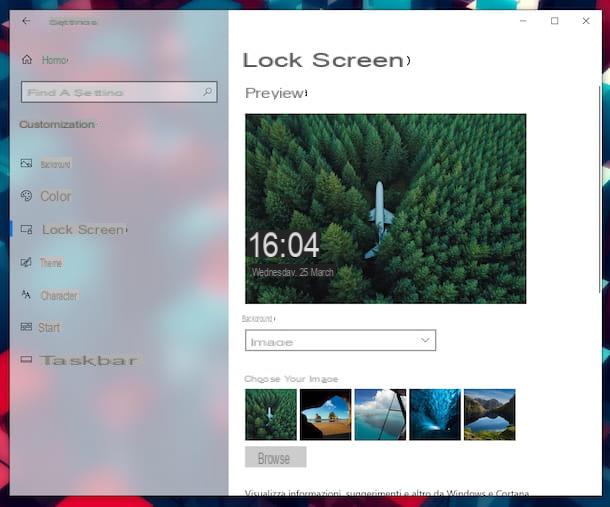
Ahora veamos cómo cambiar el fondo de la PC en Windows 10 actuando en pantalla de bloque. Para empezar, haga clic en el Botón de inicio (el que tiene el bandera de windows) que se encuentra en la parte inferior izquierda de la barra de tareas y seleccione el icono de ajustes (el que tiene el rueda de engranaje) en el menú que se abre.
En la ventana que ahora ve aparecer en el escritorio, haga clic en el elemento Personalización y luego seleccione la redacción Pantalla de bloqueo de la barra lateral izquierda. En este punto, elija si desea establecer un fondo fijo o un conjunto de imágenes seleccionando la opción, respectivamente Imagen o ese presentación en el menú desplegable fondo sitio a la derecha.
En el primer caso, seleccione una de las imágenes disponibles bajo el encabezado Elige tu imagen situado a la derecha o seleccione otro a su gusto pinchando en el menú Hojaldre, mientras que en el segundo caso selecciona el álbum que más te guste entre los que encuentras bajo el encabezado Elija álbumes para presentación de diapositivas o haga clic en el botón (+) sitio al lado del artículo Agregar una carpeta y seleccione una carpeta de su elección.
¿Prefieres utilizar resaltados predefinidos como fondo? Para hacer esto, seleccione la opción Contenido destacado de Windows en el menú desplegable fondo que siempre encuentras en la sección Configuración> Personalización> Pantalla de bloqueo de Windows 10.
Si desea utilizar la imagen de fondo de la pantalla de bloqueo también en la pantalla de inicio de sesión, proceda a abrir En el interruptor que encuentras debajo de la redacción Mostrar la imagen de fondo de la pantalla de bloqueo en la pantalla de inicio de sesión que encuentras a continuación.
Si esto te puede interesar, también te informo que, siempre desplazándote por la pantalla de configuración de Windows 10 relativa a la pantalla de bloqueo, encontrarás todas las opciones relativas a la elección de aplicaciones para las que ver la información y el resumen.
Cómo cambiar el fondo de pantalla en su PC con Windows 10